Phần mềm giúp chống phân mảnh ổ cứng hiệu quả - Smart Defrag, tải phần mềm chống phân mảnh dữ liệu, có nên chống phân mảnh thường xuyên, tốt nhất mạnh mẽ dễ sử dụng
Có rất nhiều công cụ chống phân mảnh khác nhau mà bạn có thể lựa chọn để download về máy tính. Nhưng nổi bật trong số đó là Smart Defrag của IOBit, hãng phần mềm vốn khá nổi tiếng trong giới công nghệ.

Với Smart Defrag, bạn có thể nhanh chóng phân tích ổ đĩa cứng của mình để kiểm tra cấp độ chống phân mảnh trước khi bắt đầu quét. Giao diện công cụ sẽ hiển thị những khối có màu sắc khác nhau tượng trưng cho các tập tin đang bị phân mảnh, tập tin hay được sử dụng,…
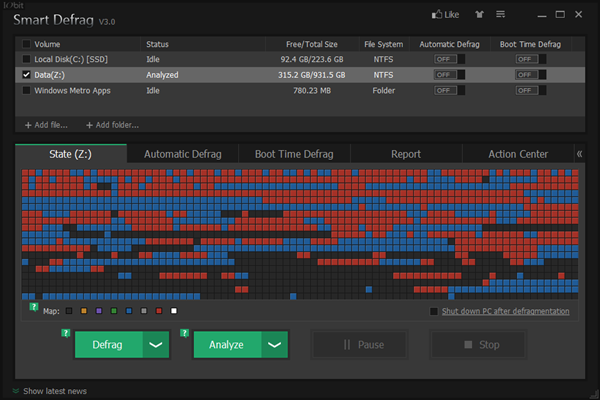
Smart Defrag cho phép bạn thiết lập chế độ tự động chống phân mảnh các tập tin được sử dụng nhiều nhất mà không hề làm chậm hệ thống của mình. Thậm chí khi thực hiện thao tác chống phân mảnh và tối ưu hóa toàn diện, chương trình cũng chỉ sử dụng tối đa 25 MB của bộ nhớ RAM, và với chế độ chống phân mảnh tự động, nó chỉ sử dụng khoảng ½ lượng bộ nhớ đó.
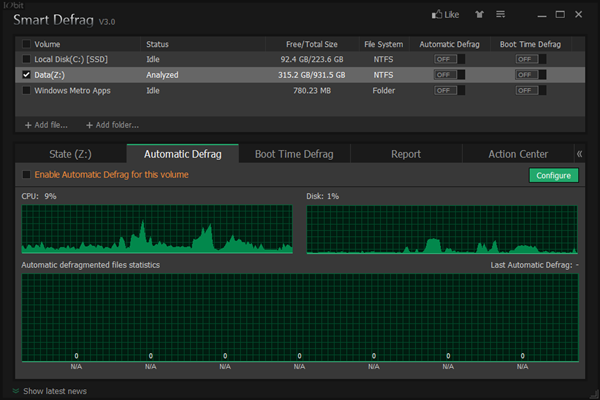
Smart Defrag cung cấp công cụ lập lịch trình để bạn có thể thiết lập chức năng chỉ chống phân mảnh trong thời gian máy tính không hoạt động. Bạn có thể thiết lập quét khi khởi động hoặc thậm chí tắt máy tính bằng ứng dụng khi hoàn thành xong việc chống phân mảnh những ổ cứng hoặc phân vùng đã lựa chọn.
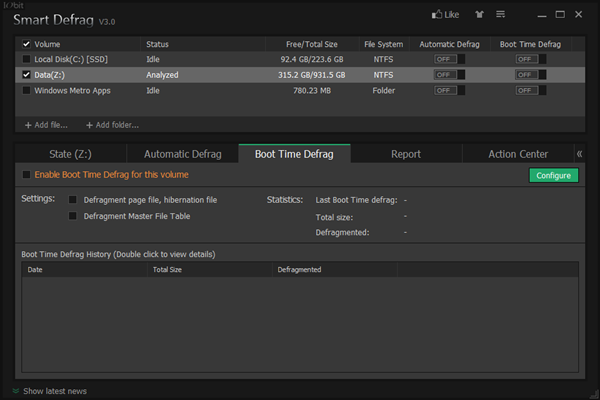
Cần lưu ý rằng Smart Defrag không thực sự cần thiết đối với máy tính chạy hệ điều hành Windows 7 hay 8 bởi vì các phiên bản Windows này sẽ tự thực hiện chức năng chống phân mảnh. Nhưng nếu bạn chạy các ổ cứng ngoài kết nối với máy tính Windows, Smart Defrag có thể giúp cho chúng hoạt động trơn tru hơn.

Nhìn chung thì Smart Defrag rất đáng để bạn quan tâm và sử dụng nếu thường xuyên sử dụng các ổ cứng gắn ngoài. Nếu quan tâm, bạn có thể tìm hiểu thêm và tải về miễn phí iobit.com/iobitsmartdefrag.html#none - tại đây
Có rất nhiều công cụ chống phân mảnh khác nhau mà bạn có thể lựa chọn để download về máy tính. Nhưng nổi bật trong số đó là Smart Defrag của IOBit, hãng phần mềm vốn khá nổi tiếng trong giới công nghệ.

Với Smart Defrag, bạn có thể nhanh chóng phân tích ổ đĩa cứng của mình để kiểm tra cấp độ chống phân mảnh trước khi bắt đầu quét. Giao diện công cụ sẽ hiển thị những khối có màu sắc khác nhau tượng trưng cho các tập tin đang bị phân mảnh, tập tin hay được sử dụng,…
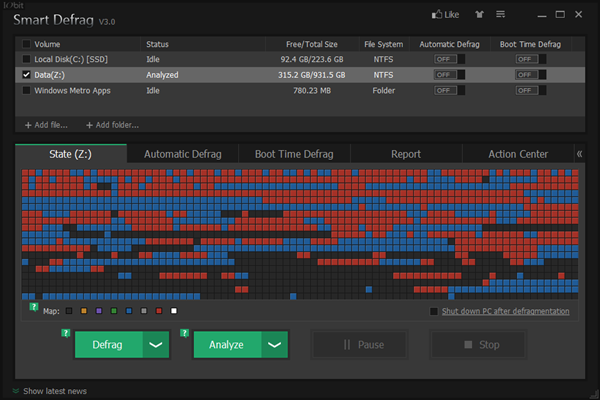
Smart Defrag cho phép bạn thiết lập chế độ tự động chống phân mảnh các tập tin được sử dụng nhiều nhất mà không hề làm chậm hệ thống của mình. Thậm chí khi thực hiện thao tác chống phân mảnh và tối ưu hóa toàn diện, chương trình cũng chỉ sử dụng tối đa 25 MB của bộ nhớ RAM, và với chế độ chống phân mảnh tự động, nó chỉ sử dụng khoảng ½ lượng bộ nhớ đó.
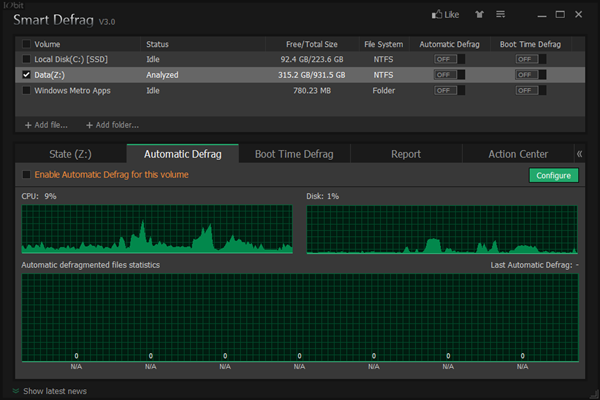
Smart Defrag cung cấp công cụ lập lịch trình để bạn có thể thiết lập chức năng chỉ chống phân mảnh trong thời gian máy tính không hoạt động. Bạn có thể thiết lập quét khi khởi động hoặc thậm chí tắt máy tính bằng ứng dụng khi hoàn thành xong việc chống phân mảnh những ổ cứng hoặc phân vùng đã lựa chọn.
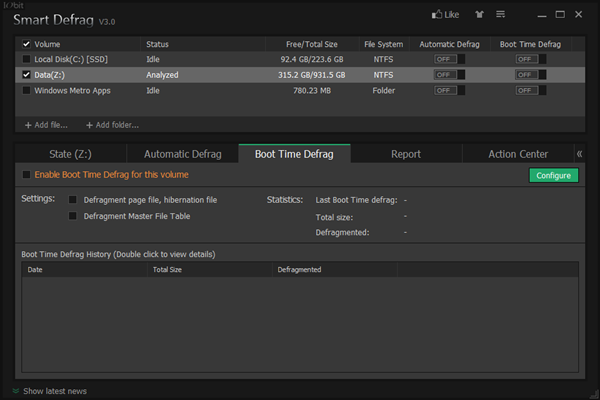
Cần lưu ý rằng Smart Defrag không thực sự cần thiết đối với máy tính chạy hệ điều hành Windows 7 hay 8 bởi vì các phiên bản Windows này sẽ tự thực hiện chức năng chống phân mảnh. Nhưng nếu bạn chạy các ổ cứng ngoài kết nối với máy tính Windows, Smart Defrag có thể giúp cho chúng hoạt động trơn tru hơn.

Nhìn chung thì Smart Defrag rất đáng để bạn quan tâm và sử dụng nếu thường xuyên sử dụng các ổ cứng gắn ngoài. Nếu quan tâm, bạn có thể tìm hiểu thêm và tải về miễn phí iobit.com/iobitsmartdefrag.html#none - tại đây
Theo GenK